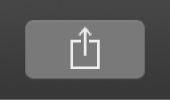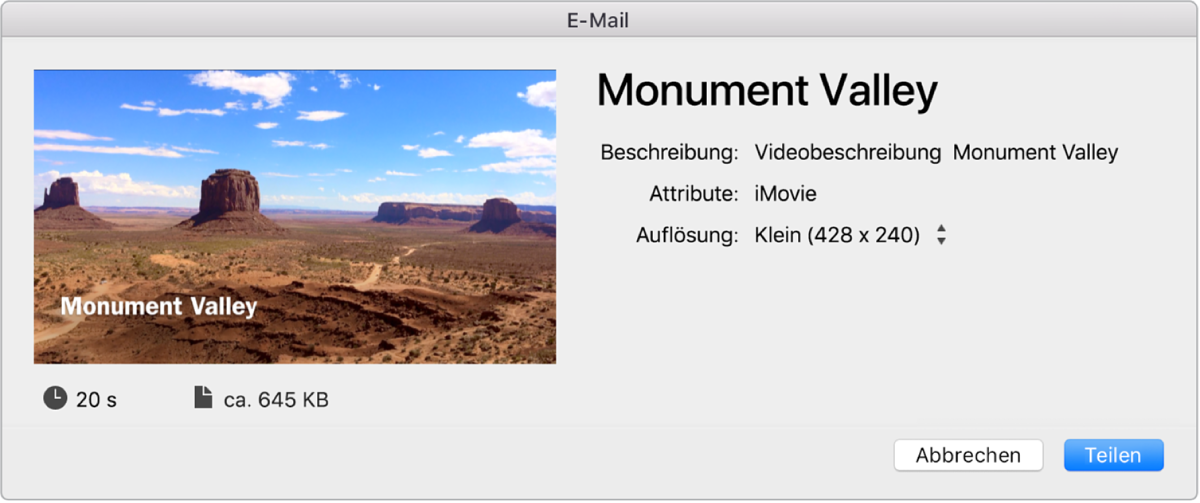Einzelne Clips (Teile) eines ganzen Filmes aus iMovie (Version 10.3.2) exportieren
Es wäre hilfreich zu erfahren wie sich einzelne Clips (Teile) aus einem ganzen Filmes exportieren lassen. Ist dies denn nicht möglich? Ich habe einen Konzertmitschnitt aus dem einzelne Songs exportiert werden sollen. Wenn ich nun den Bereich eines Songs aus dem kompletten Film "trimme" speichert mir imovie automatisch diesen Zustand ab, so dass ich den letzten Zustand (also den kompletten Film) nicht mehr habe.
iMac 27″, macOS 10.12